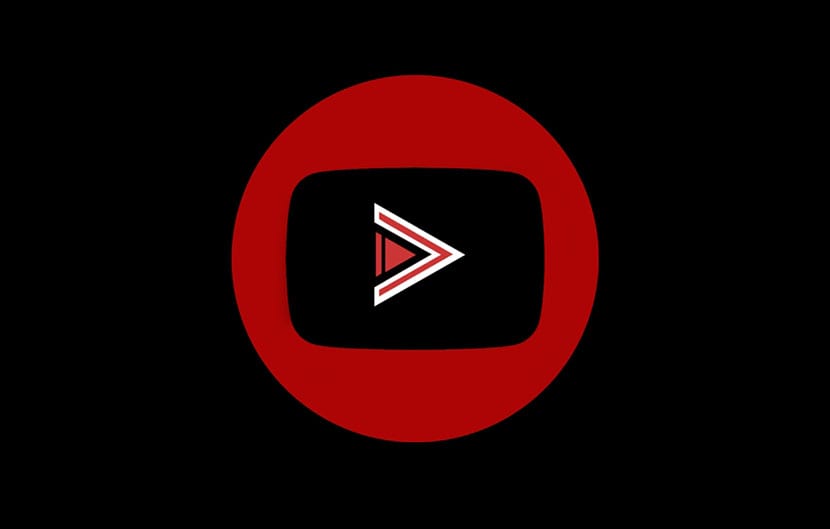
Ayer mismo irrumpió la noticia del tema oscuro de YouTube como si fuera un milagro venido del mismo cielo (que no existe, eh), pero es que ya tenemos eso mismo y mucho más en YouTube Vanced. Una app que puedes instalar sin ser ROOT y que, aparte del tema oscuro, también te permite reproducir en segundo plano y olvidarte de la dichosa publicidad.
Lo único que necesitarás es muchas ganas por olvidarte de la app oficial de YouTube e instalar una segunda apk para poder iniciar sesión con tu cuenta de Google. De esta forma podrás tener tus canales de favoritos, historial y lanzar el contenido que te guste a través de Chromecast o una Smart TV. Vamos a ello con YouTube Vanced.
YouTube Vanced lo tiene todo
Ya nos gustaría que fuera así YouTube, pero no, tenemos que relegar en desarrolladores de terceros para poder obtener una gran experiencia de usuario. Que podríamos obtenerla con la app oficial, pero ahora mismo hay que pasar por caja para poder disfrutar de reproducción de segundo plano, un tema oscuro o sin publicidad.
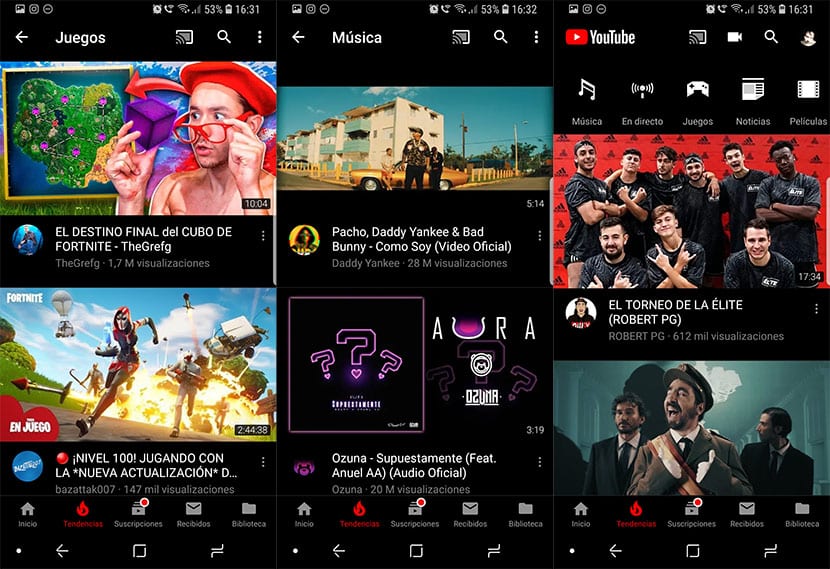
Por suerte esto es Android y tenemos siempre alguna alternativa para poder disfrutar de lo mismo, pero sin dejarnos un maldito euro o dólar en ello. Antes de mostraros los pasos a seguir para tener apropiadamente instalado YouTube Vanced. Repasamos en la lista sus mejores virtudes:
- Reproducción en segundo plano.
- Fuerza VP9 o HDR.
- Sobrescribe la máxima resolución.
- Gesto de pinzar en todos los dispositivos.
- Cast puede ser activado
- Se puede cambiar entre distintos temas.
- PiP o ventana flotante en el escritorio para seguir reproduciendo el vídeo. Solamente disponible en Android Oreo.
- Función de repetir el vídeo.
- Puedes elegir una resolución por defecto al igual que cambiar la velocidad de visionado.
- Controles por gestos para volumen y brillo.
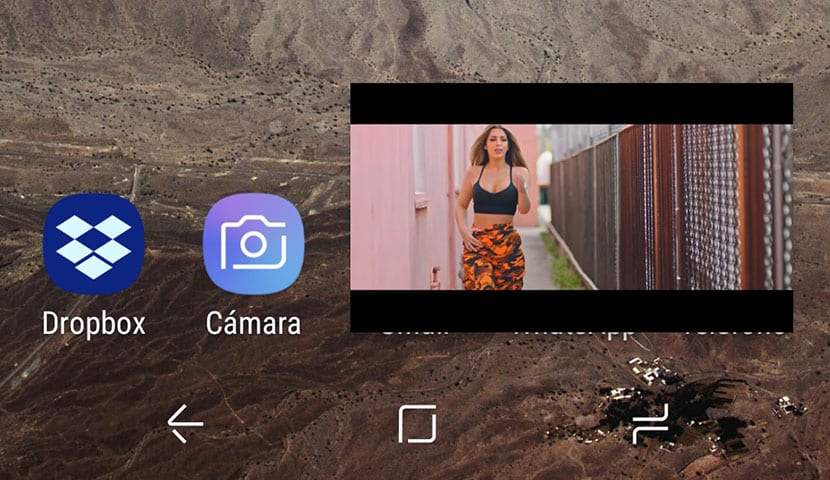
Como podéis ver, no le falta de nada y es simplemente una app perfecta para llevar la experiencia de YouTube al máximo. Lo mejor de todo es que es gratuita. Podéis ir al foro en XDA para estar atentos a nuevas versiones y los pormenores que pueden llegar a aparecer. Aunque a decir la verdad, la app va como la seda.
Cómo instalar YouTube Vanced en tu Android
Os recomendamos encarecidamente que descarguéis todas las versiones de YouTube Vanced desde la app oficial del equipo detrás de su desarrollo. Lo primero que vamos a hacer es descargar e instalar MicroG Vanced, que nos permitirá, como hemos dicho, usar nuestra cuenta de Google para iniciar sesión.
- Descarga MicroG Vanced desde aquí: web oficial de Vanced.
- Instalamos esta app y tendremos ya todo listo para Vanced.

- Descargamos YouTube Vanced desde el mismo enlace anterior, aunque desde la zona de Non-Root Downloads.
- Tenéis una versión en blanco/rosa y otra en blanco/azul aparte de la normal de blanco/negro.
- Pulsáis sobre la que queráis, y tendréis ya todo listo para instalarla.
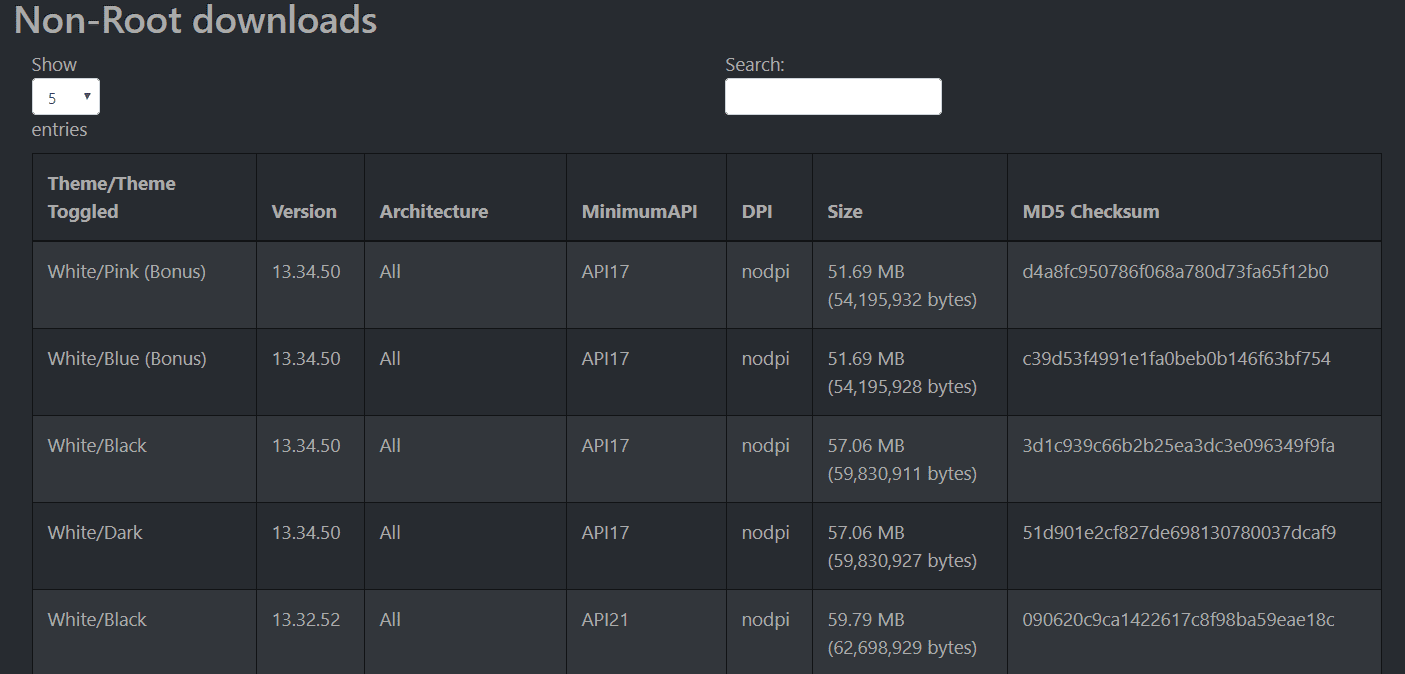
Actualmente tenemos la versión 13.34.50 como la más nueva, pero van actualizándola. Para saber realmente si tenéis que instalar, recordad que os saldrá en la pantalla de bienvenida de Vanced un aviso de que tenéis que actualizar a la última versión. Nos vamos a la página oficial de YouTube Vanced y la buscamos.
Ya instalada MicroG y YouTube Vanced, lanzamos la app y ya tendremos a YouTube como si fuera la versión oficial. Podéis iniciar sesión para encontraros como en casa con el historial, favoritos y la opción de poder enviar contenido a través de Chromecast o una Smart TV a la pantalla de vuestro televisor.
YouTube Vanced es la app tomada de la oficial que le da mil vueltas a la misma para conformar una experiencia que hemos querido desde siempre en YouTube. Google se ha empeñado siempre en ofrecer esas funciones especiales para YouTube Music y otras apps, por lo que al final nos tenemos que buscar la vida. Lo único que toquemos madera, ya que será cosa de tiempo que la gran G se enfade y tire a Vanced.


